V mnohých prípadoch sa tabuľky programu Excel používajú na usporiadanie finančných informácií do logického formátu. Zdrojové údaje používané na vyplnenie tabuľky často pochádzajú zo súborov PDF s finančnými výkazmi a faktúrami.

Ak chcete, aby boli informácie v tabuľke komplexnejšie, môžete vložiť zdrojový súbor PDF. V tomto článku sa budeme zaoberať tým, ako vložiť súbor PDF do tabuľky Excel. Okrem toho zistíte, ako prepojiť PDF s pôvodným súborom, aby sa všetky aktualizácie originálu prejavili vo vloženej kópii.
Poznámka: Excel pre Mac NEPOVOĽUJE objekty, ako sú súbory PDF, takže sme našli obmedzené riešenie, ktoré môžete použiť.
Ako vložiť PDF do Excelu na Macu
Ako už bolo spomenuté, kvôli problémom so zabezpečením a zásadám spoločnosti Apple nemôžete „priamo“ vložiť PDF do Excelu pre Mac, ako je to možné v systéme Windows. Našli sme však alternatívne riešenie, ktoré môže fungovať aj pre vás. Za normálnych okolností pridáte „objekt“, ktorým je súbor PDF, a súbor môžete otvoriť dvojitým kliknutím na obrázok alebo kliknutím pravým tlačidlom myši a výberom možnosti „Otvoriť“. Mac namiesto toho zobrazí chybu „Nedá sa vložiť objekt“. Mac vám stále umožňuje vkladať objekty súborov balíka Office, pretože dokáže skenovať aplikáciu súboru (Word, Excel atď.) a vykonať kontrolu zabezpečenia, ale všetko ostatné je neplatné.
Možnosť, ktorú sme objavili, vám umožňuje vložiť obrázok alebo ikonu ako súbor a potom naň pridať odkaz, v podstate to isté ako vloženie objektu PDF. Jediný rozdiel je v tom, že musíte vytvoriť miniatúru (všeobecné vytvorenie alebo snímku obrazovky), zvoliť použitie obrázka zo súboru alebo vyhľadať všeobecný obrázok v knižnici balíka Office. Ak chcete pridať súbor PDF do tabuľky Excel v systéme macOS, postupujte podľa nasledujúcich krokov.
- Otvorte „Excel“ a zošit, do ktorého chcete vložiť PDF.
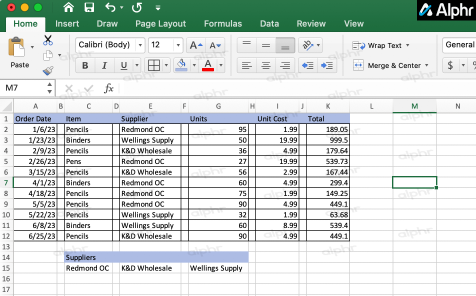
- Vyberte bunku, do ktorej chcete umiestniť odkaz na súbor PDF. Obrázok sa technicky nenachádza v bunke, ale funguje ako zástupný symbol na jeho vloženie.
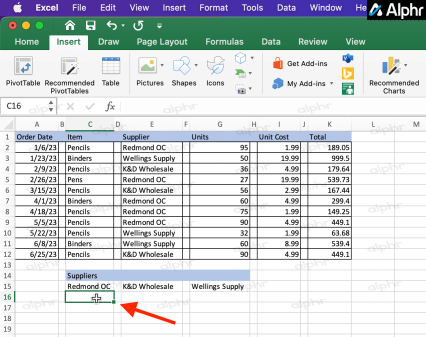
- Klikni na 'Vložiť' kartu v hornej časti a vyberte si 'Foto -> Obrázok zo súboru...' alebo 'Ikony.'
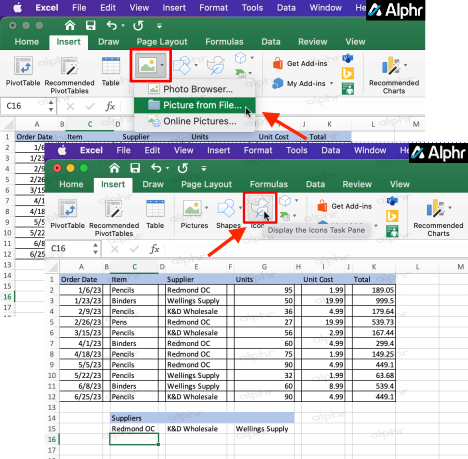
- Vyhľadajte obrázok alebo ikonu, ktorú chcete použiť ako odkaz na obrázok PDF.
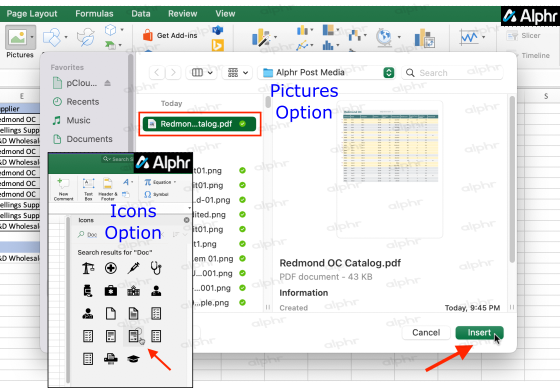
- Zmeňte veľkosť obrázka tak, aby sa zmestil do tabuľky. Môžete ho tiež orezať, aby ste odstránili medzery.
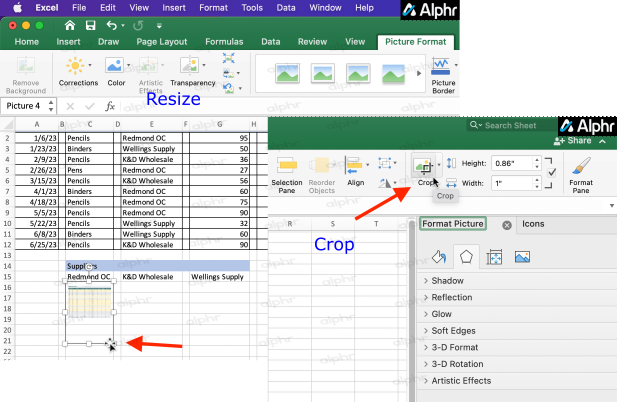
- Kliknite pravým tlačidlom myši (alebo ťuknite dvoma prstami) na obrázok/ikonu a vyberte „Hyperlink…“
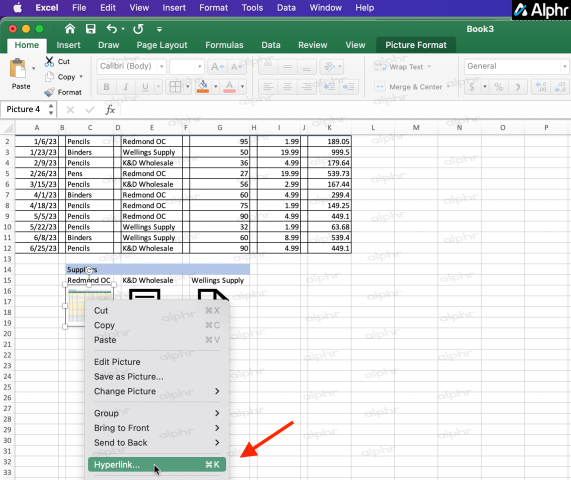
- Uistite sa, že ste vybrali „Webová stránka alebo súbor“ a potom kliknutím na „Vybrať“ otvorte prehliadač súborov.
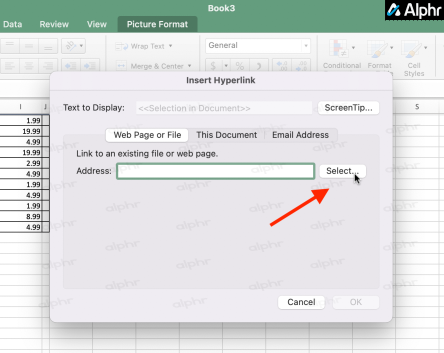
- Nájdite a vyberte súbor PDF, ktorý chcete prepojiť s miniatúrou v tabuľke.
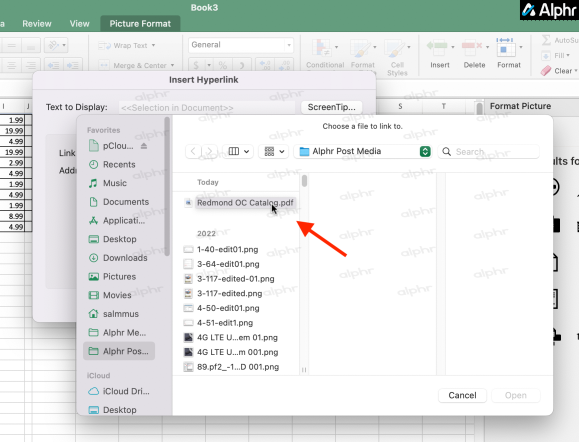
- Kliknite na tlačidlo „OK“.
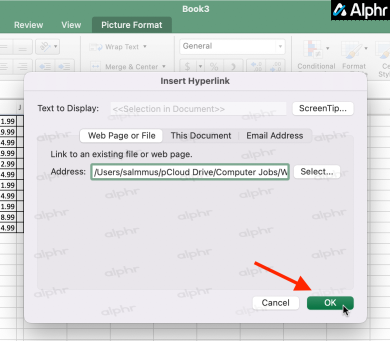
- Ak chcete otvoriť súbor PDF, dvakrát kliknite na ikonu alebo kliknite pravým tlačidlom myši (alebo ťuknite dvoma prstami) na miniatúru a vyberte 'Otvoriť hypertextový odkaz.'
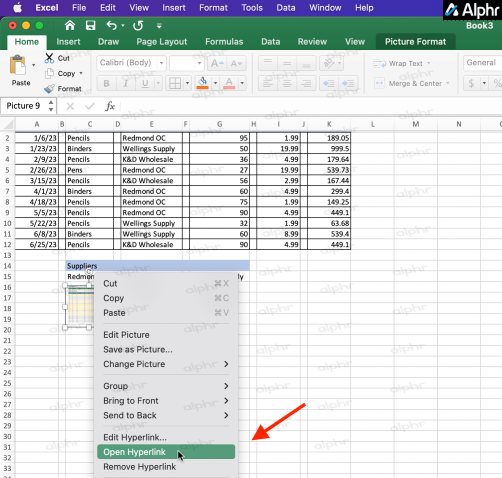
Po vykonaní vyššie uvedených krokov získate súbor PDF vložený do tabuľky Excel pre Mac. Dvojitým kliknutím na obrázok otvorte súbor PDF alebo naň kliknite pravým tlačidlom myši a vyberte možnosť „Otvoriť hypertextový odkaz“. Je to také jednoduché!
Podľa krokov na vloženie PDF do Excelu na Macu získate tabuľku, ktorá funguje pre Mac aj Windows.
Ako vložiť PDF do Excelu na Windows PC
Vloženie súboru PDF do tabuľky Excel v systéme Windows je oveľa jednoduchšie ako v počítači Mac. Windows 7, 8, 8.1, 10, 11 atď. umožňujú objekty OLE, takže môžete použiť možnosť „Vložiť -> Objekt“. Na rozdiel od Macu môžete povoliť, aby sa obrázok aktualizoval rovnako ako súbor, ak si to želáte. Táto možnosť má však bezpečnostné riziká, takže väčšina ponechá miniatúru na mieste a nazve ju deň. Tu je návod, ako vložiť PDF do Excelu v systéme Windows.
- Spustiť 'Excel' a potom tabuľku, v ktorej chcete pracovať.
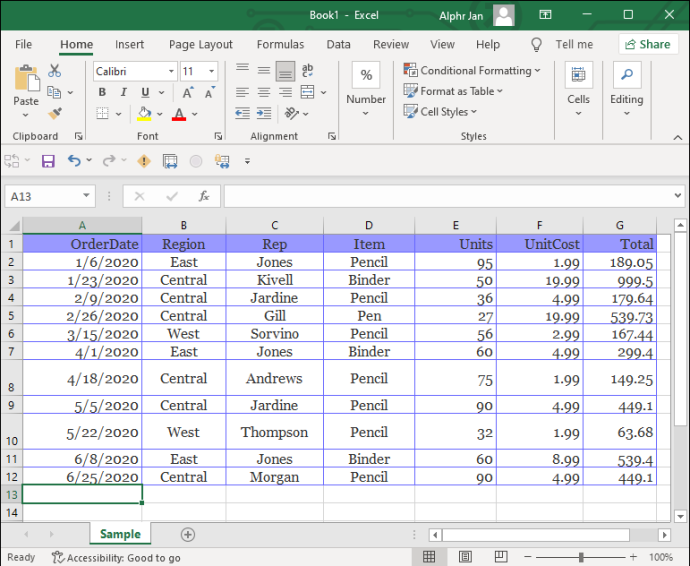
- Cez pás s nástrojmi vyberte 'Vložiť' tab.
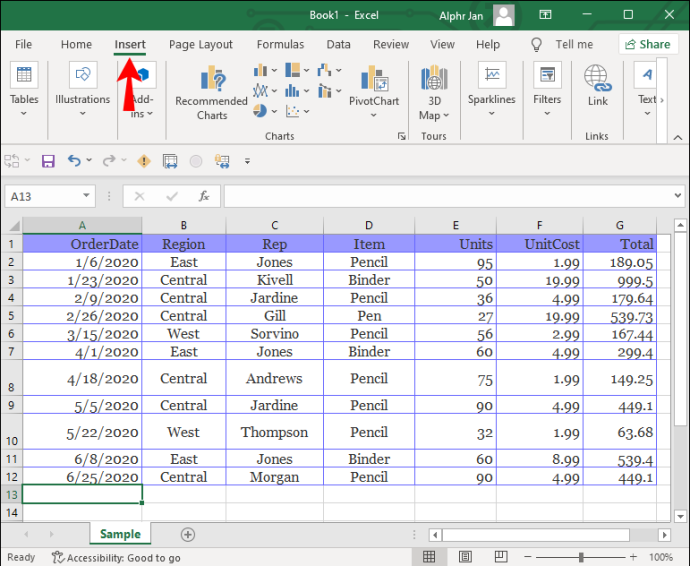
- Kliknite 'Text', potom 'Objekt.'
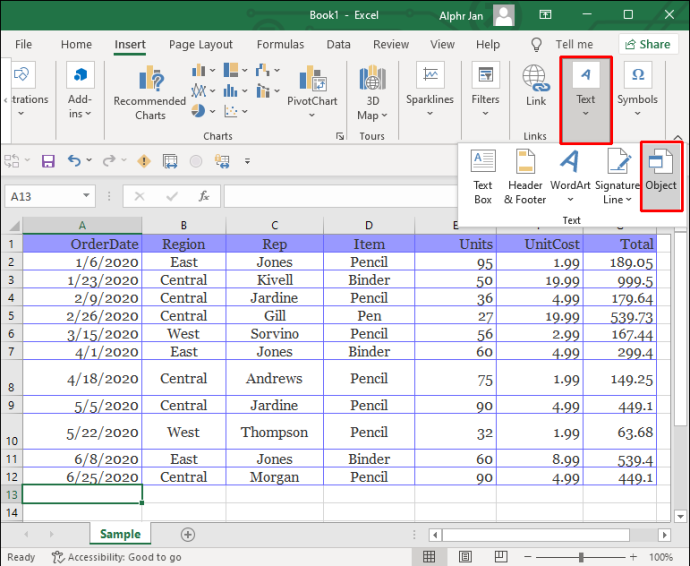
- Vyber 'Vytvoriť zo súboru' a potom kliknite 'Prehliadať' nájsť svoj súbor.
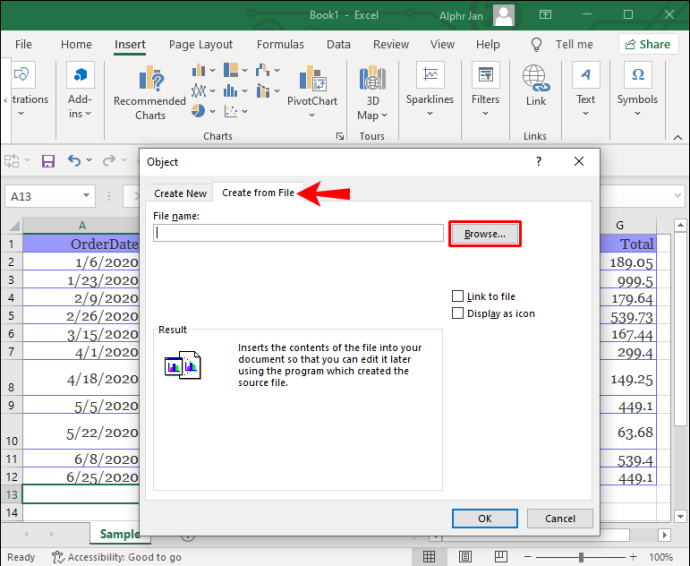
- Vyberte súbor PDF a potom vyberte 'Vložiť.'
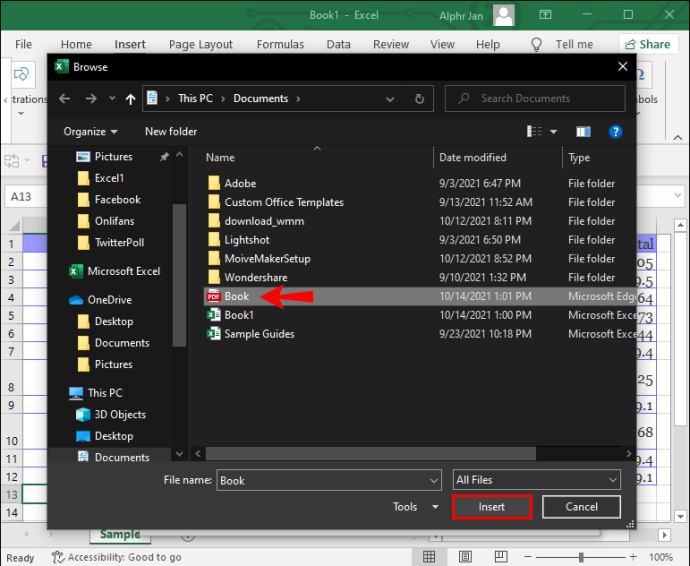
- Ak chcete, aby sa súbor zobrazoval ako ikona namiesto ukážky, v okne „Object“ začiarknite políčko „Zobraziť ako ikonu“ možnosť.
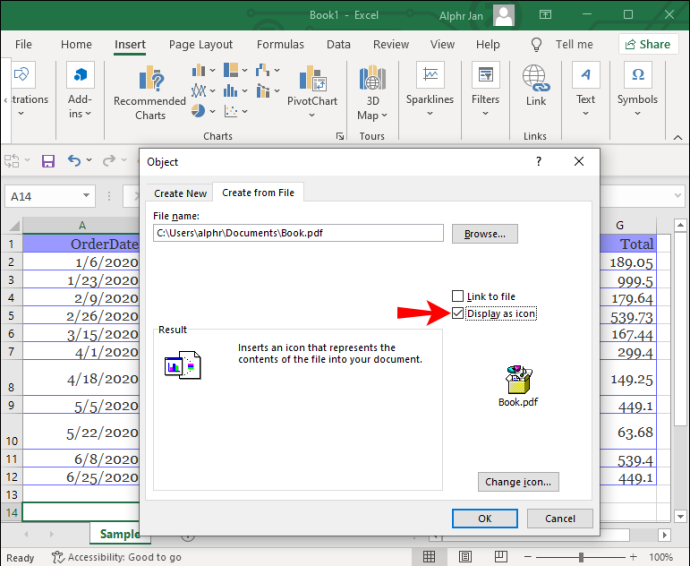
- Ak chcete vytvoriť prepojenie na pôvodný súbor PDF, aby sa vykonané zmeny replikovali vo vloženom súbore, začiarknite políčko 'Odkaz na súbor' box. Aktualizované obrázky budete musieť povoliť aj v Nastaveniach.
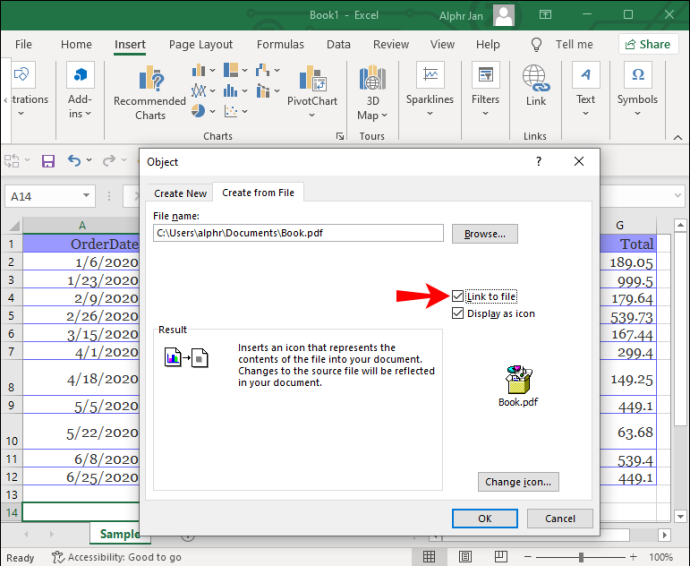
- Kliknite 'OK' aby sa zmeny uložili.
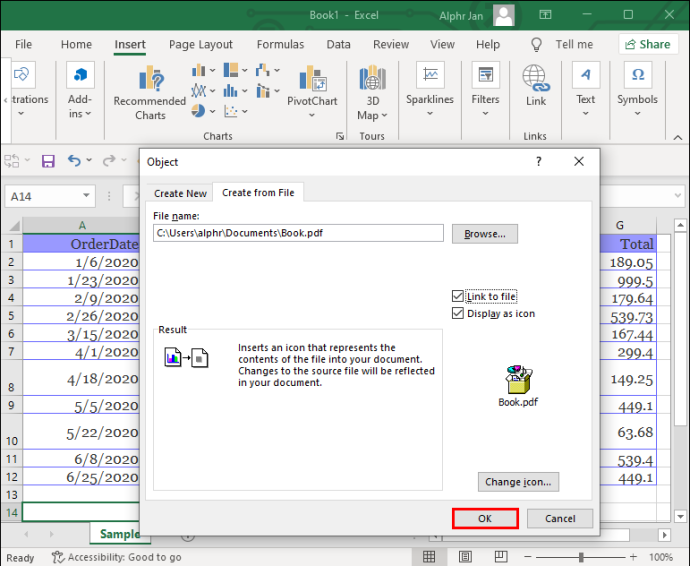
- Kliknite pravým tlačidlom myši na vložený objekt (PDF) a potom vyberte „Formátovať objekt…“
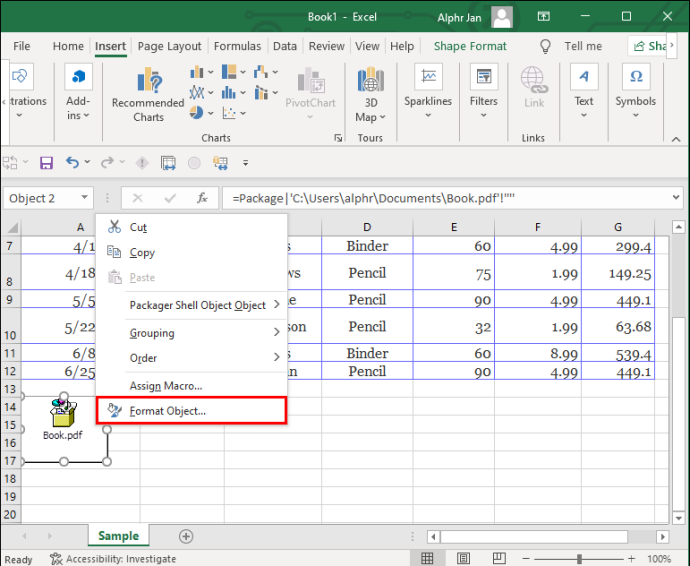
- Kliknite na 'Vlastnosti' kartu a vyberte položku 'Pohyb a veľkosť s bunkami' možnosť.
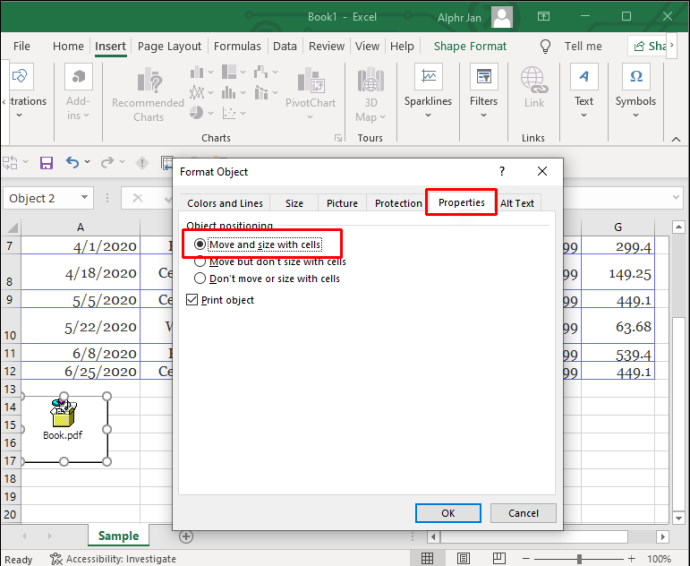
- Kliknite 'OK' aby sa zmeny uložili. Ikona sa teraz roztiahne, ak zmeníte veľkosť buniek.
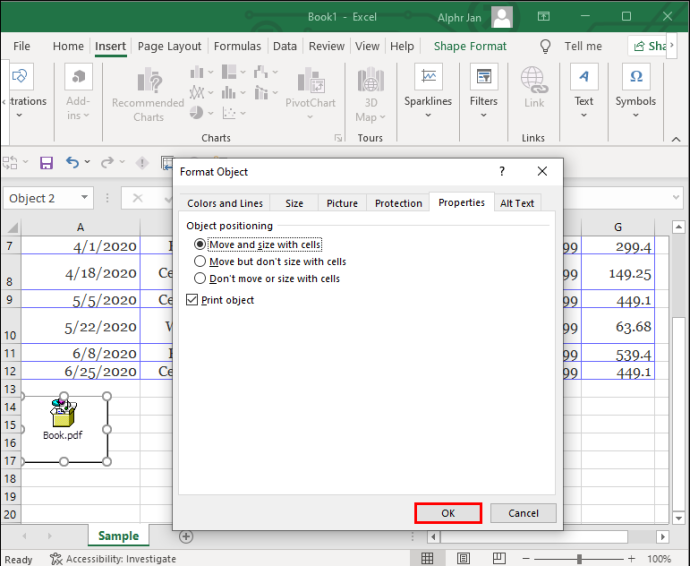
Ako vložiť PDF do Excelu na iPade
Excel má aplikáciu pre iOS, ktorá ponúka funkcie pracovnej plochy. Ak chcete vložiť súbor PDF do tabuľky, postupujte podľa týchto krokov.
- Otvorte aplikáciu „Excel“ a potom tabuľku, do ktorej chcete vložiť súbor PDF.
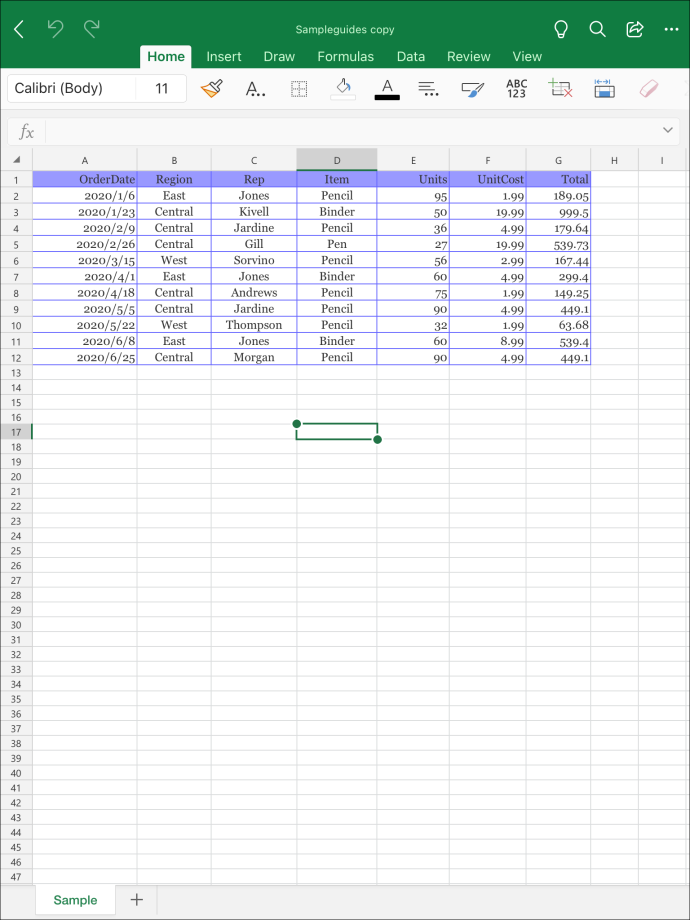
- Na páse s nástrojmi vyberte kartu „Vložiť“.
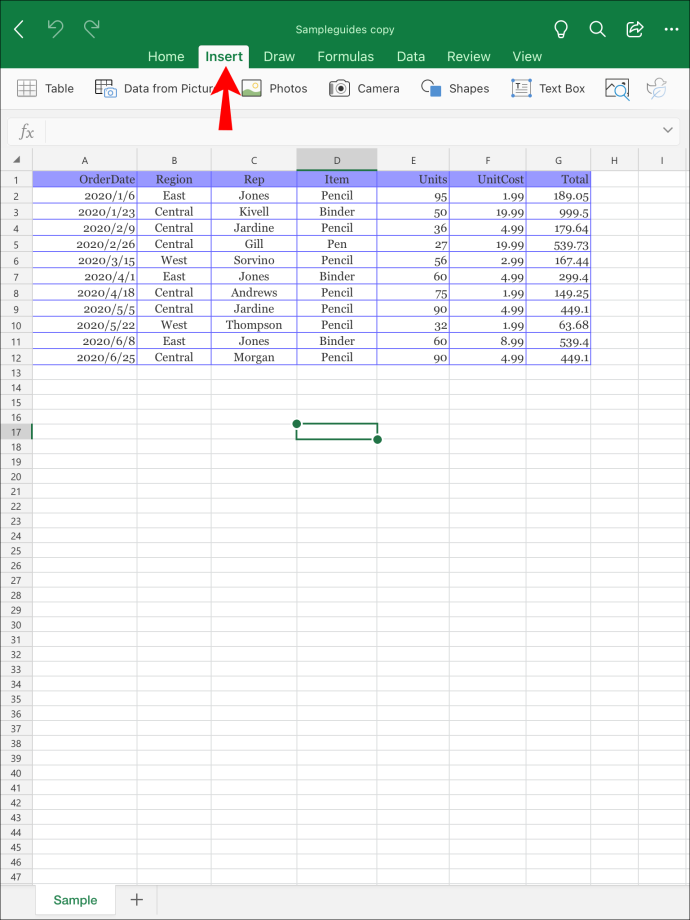
- Klepnite na možnosti „Text“ a potom na „Objekt“.
- Kliknite na kartu „Vytvoriť zo súboru“ a potom vyberte „Prehľadávať“.
- Vyberte umiestnenie súboru, napr. „iCloud“, vyberte súbor PDF a potom „Otvoriť“.
- V okne „Object“ začiarknite políčko „Display as icon“, aby sa súbor zobrazil ako ikona. Ak nie, zobrazí sa náhľad PDF.
- Ak chcete vytvoriť prepojenie na pôvodný súbor PDF, aby sa zmeny vykonané v origináli aktualizovali na vložený súbor, vyberte možnosť „Prepojiť so súborom“.
- Klepnutím na „OK“ použijete zmeny.
Ikona súboru sa predvolene zobrazí v hornej časti buniek. Vykonajte nasledujúce kroky, aby sa ikona automaticky prispôsobila, ak zmeníte veľkosť buniek: - Stlačte a podržte súbor PDF a potom vyberte „Formátovať objekt…“.
- Klepnite na kartu „Vlastnosti“ a vyberte možnosť „Presunúť a veľkosť s bunkami“.
- Klepnite na „OK“.
Ako vložiť PDF do Excelu na iPhone
Ak chcete vložiť súbor PDF do tabuľky prostredníctvom aplikácie Excel pre iOS, postupujte takto:
- Otvorte aplikáciu „Excel“.
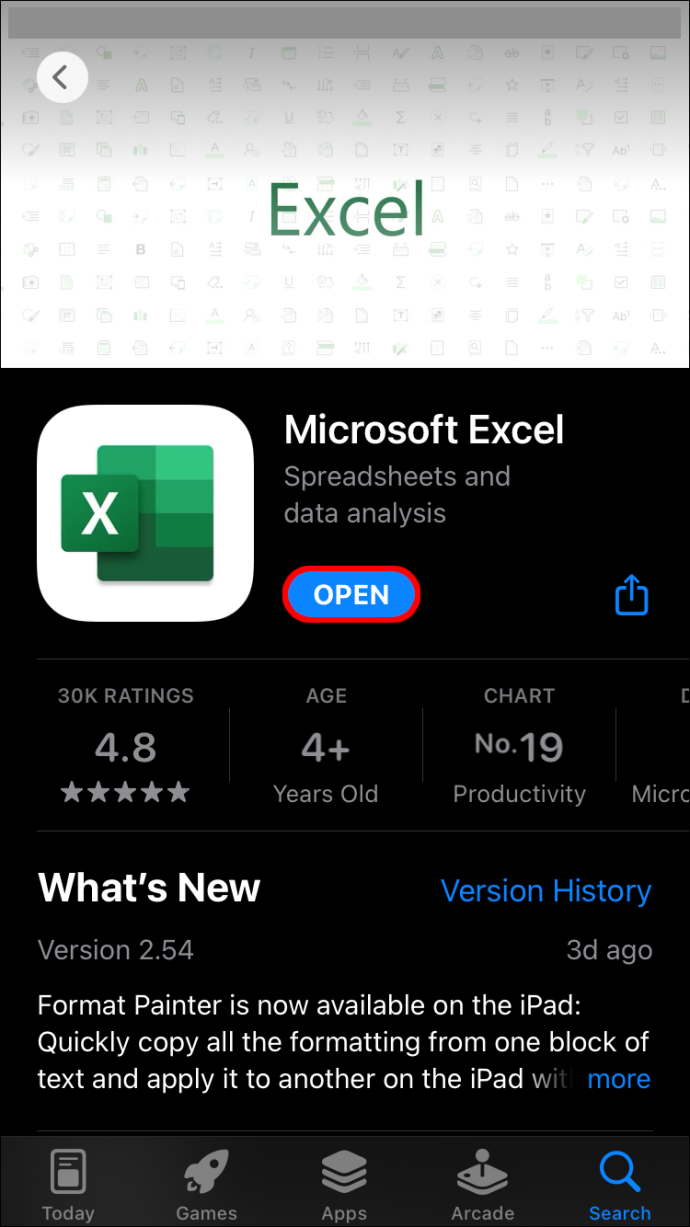
- Otvorte tabuľku, do ktorej chcete vložiť súbor PDF.
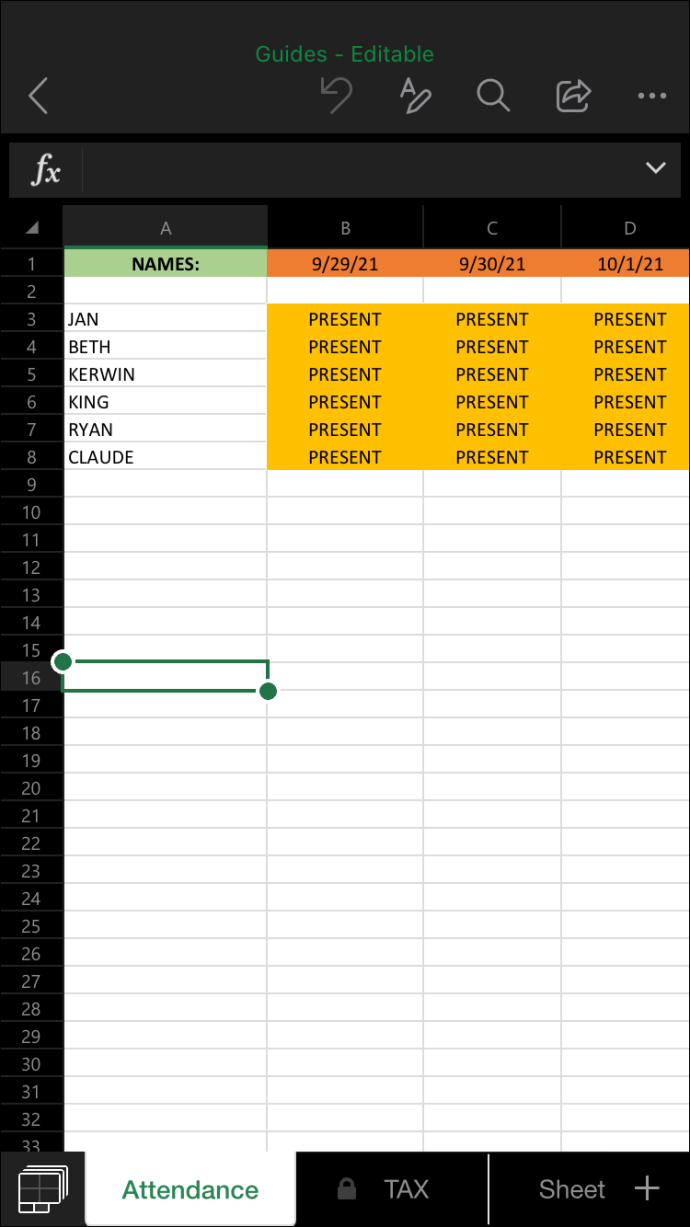
- Cez pás s nástrojmi klepnite na kartu „Vložiť“.
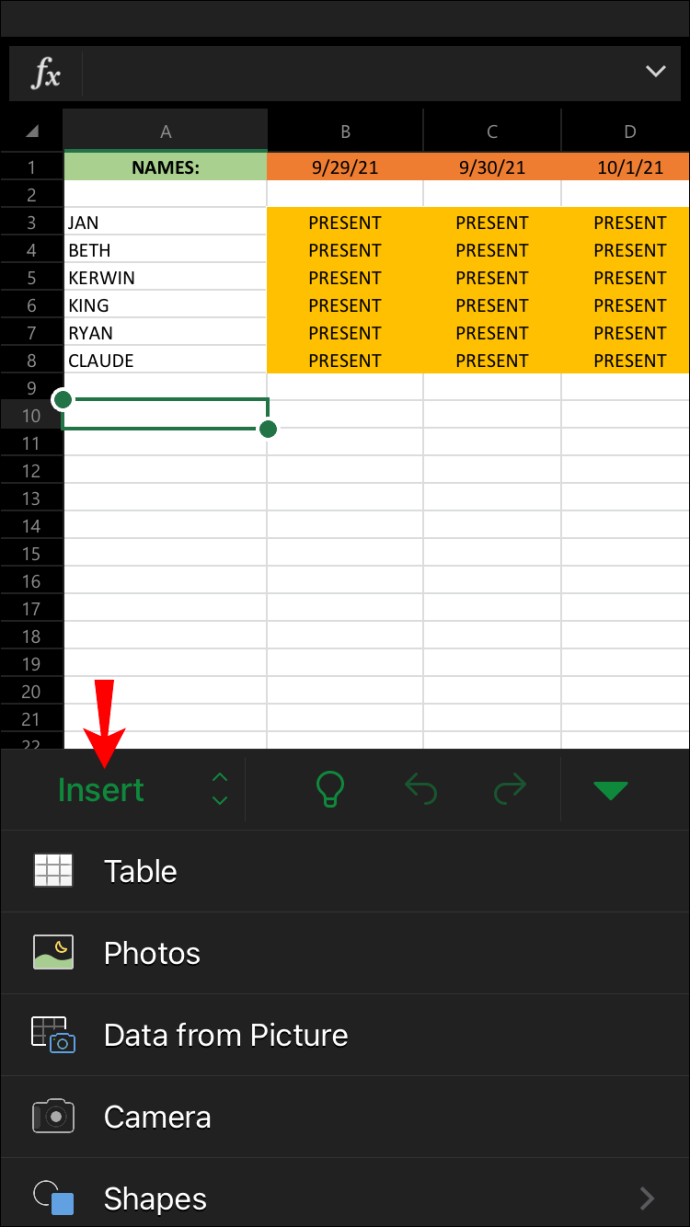
- Klepnite na „Text“ a potom na „Objekt“.
- Vyberte kartu „Vytvoriť zo súboru“ a potom „Prehľadávať“.
- Vyberte umiestnenie súboru, napr. „Dropbox“.
- Vyberte súbor PDF a potom „Otvoriť“.
- Ak chcete súbor zobraziť ako ikonu, v okne „Objekt“ začiarknite políčko „Zobraziť ako ikonu“; v opačnom prípade sa zobrazí ukážka PDF.
- Ak chcete, aby sa zmeny vykonané v pôvodnom súbore PDF aktualizovali vo vloženej verzii, vyberte možnosť „Prepojiť na súbor“.
- Klepnutím na „OK“ uložíte zmeny.
Ikona sa predvolene zobrazí v hornej časti buniek. Pre automatické prispôsobenie, ktoré sa prispôsobí, ak zmeníte veľkosti stĺpcov, postupujte takto: - Dlho stlačte PDF a potom vyberte „Formátovať objekt…“.
- Vyberte kartu „Vlastnosti“ a vyberte možnosť „Presunúť a veľkosť s bunkami“.
- Klepnite na „OK“.
Ako vložiť PDF do Excelu na zariadení so systémom Android
Ak chcete vložiť súbor PDF do tabuľky, postupujte podľa týchto krokov prostredníctvom aplikácie Excel pre Android:
- Spustite aplikáciu „Excel“.
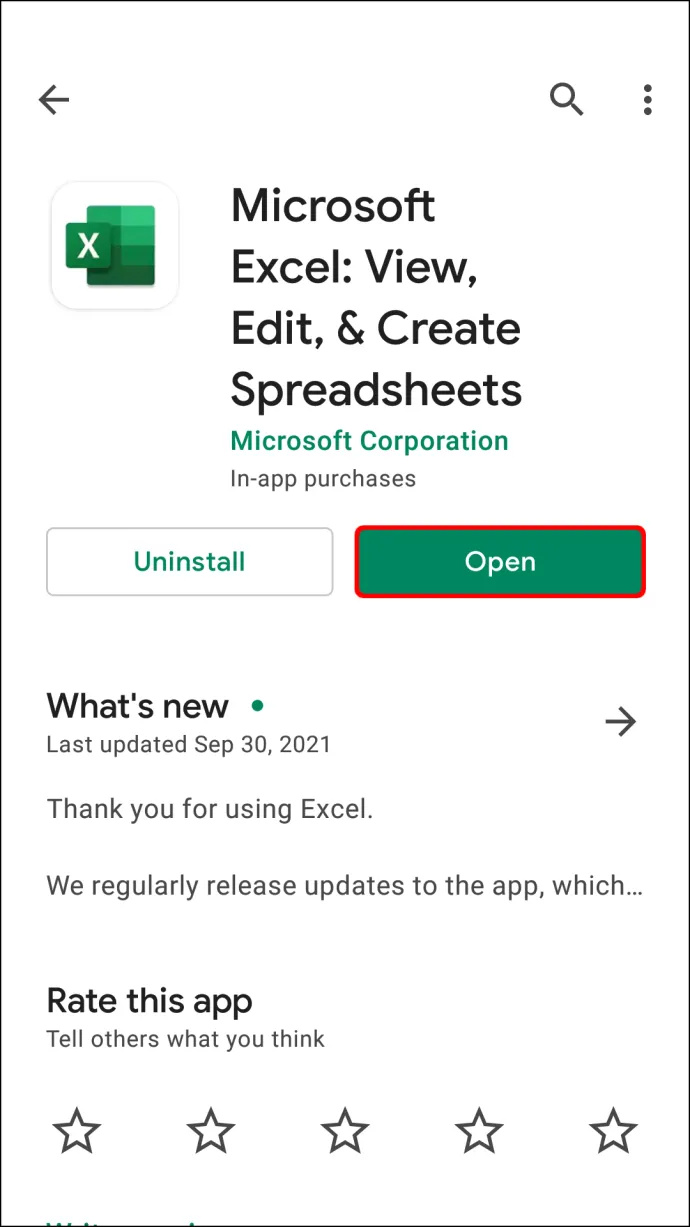
- Otvorte zošit, v ktorom chcete pracovať.
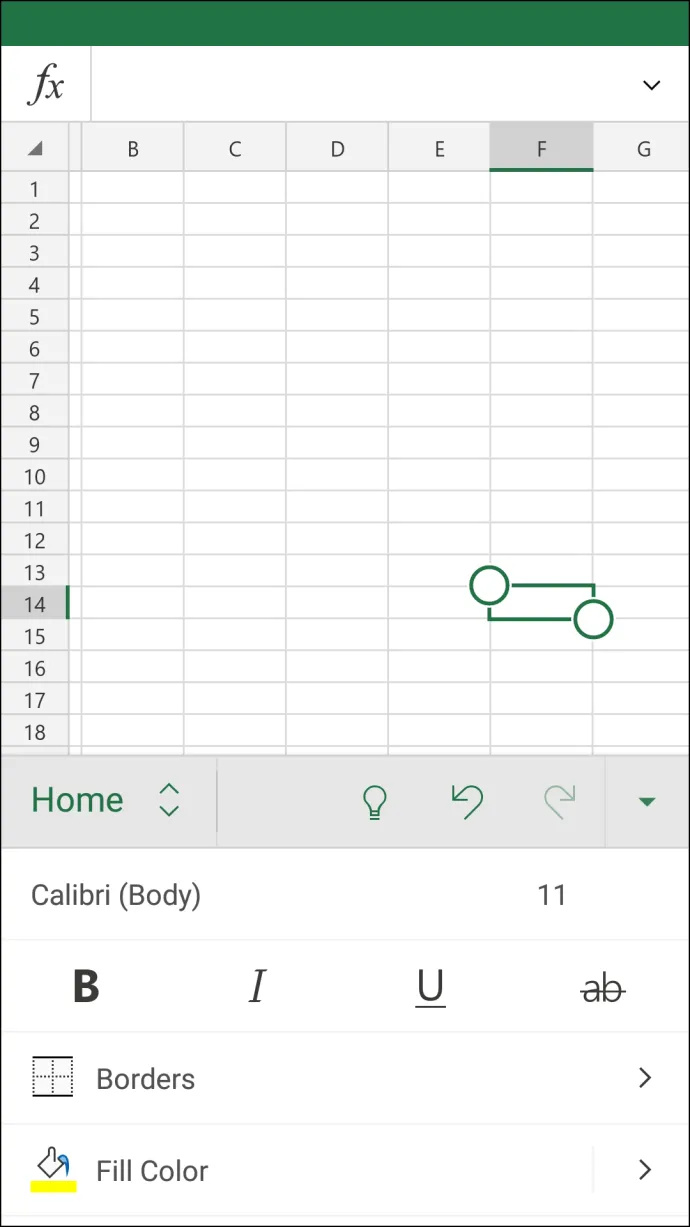
- Na páse s nástrojmi vyberte kartu „Vložiť“.
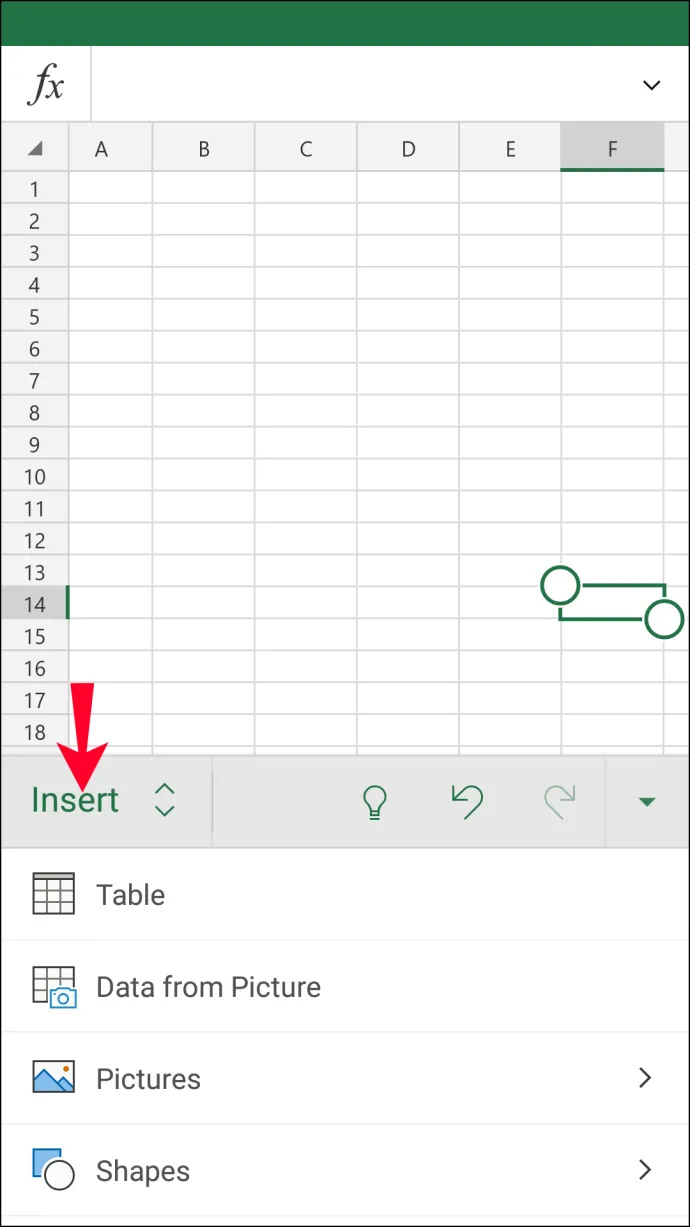
- Klepnite na možnosti „Text“ a potom na „Objekt“.
- Klepnite na kartu „Vytvoriť zo súboru“ a potom na „Prehľadávať“.
- Vyberte umiestnenie súboru, napr. „Disk Google“.
- Klepnite na PDF a potom na „Otvoriť“.
- V okne „Objekt“ môžete súbor PDF zobraziť ako ikonu začiarknutím možnosti „Zobraziť ako ikonu“. V opačnom prípade sa zobrazí náhľad.
- Ak chcete vytvoriť živé prepojenie na pôvodný súbor PDF, aby sa všetky zmeny vykonané v pôvodných aktualizáciách vo vloženej verzii vykonali, začiarknite políčko „Odkaz na súbor“.
- Klepnutím na „OK“ uložíte zmeny.
V predvolenom nastavení sa ikona zobrazí v hornej časti buniek Excelu. Ak chcete zabezpečiť, aby sa automaticky prispôsobil a prispôsobil akejkoľvek zmene veľkosti stĺpca, postupujte takto: - Stlačte a podržte súbor PDF a potom vyberte „Formátovať objekt…“.
- Vyberte kartu „Vlastnosti“ a začiarknite možnosť „Presunúť a veľkosť s bunkami“.
- Klepnutím na „OK“ použijete zmeny.
Komplexný reporting v Exceli
Excelové tabuľky sú vynikajúce na ukladanie, organizovanie a analýzu finančných údajov. Jeho funkcie ponúkajú pohodlie a pomáhajú vytvárať správy čo najúplnejšie.
ako nájsť neprečítané e-maily v aplikácii Gmail
Excel umožňuje zahrnutie zdrojových súborov na referenciu s ďalšou možnosťou vloženia súborov. Podporuje obľúbené typy súborov vrátane PDF. Budete mať možnosť zobraziť súbor ako ikonu alebo ukážku. Môžete tiež vytvoriť prepojenie na pôvodný súbor, aby sa všetky vykonané zmeny prejavili vo verzii na vloženie.
Aké ďalšie funkcie Excelu používate na komplexné prehľady? Povedzte nám to v sekcii komentárov nižšie.









